Bewerken |
Video’s vastleggen om ze te uploaden naar YouTube™ |
Leg een deel van een opgenomen video (maximaal 10 minuten) vast, kopieer het om het te uploaden naar YouTube™, en sla het op als een YouTube™ video.
Video’s die worden vastgelegd voor YouTube™ mogen niet langer duren dan 10 minuten.
- 1
- 2
- 3
- 4
- 5
- 6
- 7
- 8
- 9
- 10

Selecteer de weergavestand.


Selecteer de videostand.
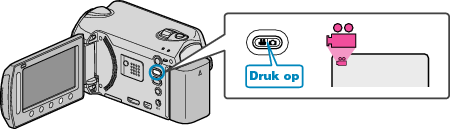

GZ-HD620
Druk op de UPLOAD/EXPORT button om het ”UPLOADINSTELLINGEN”/ ”EXPORT INSTELLINGEN”-menu weer te geven.
GZ-HD510/GZ-HD500
Druk op de UPLOAD knop. Ga door naar stap 5.


Selecteer ”UPLOADINSTELLINGEN” en druk op  .
.
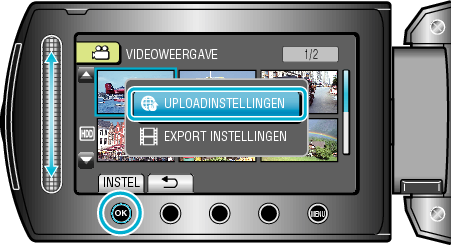

Selecteer de gewenste video en raak  aan.
aan.


Selecteer ”BIJSNIJDEN” en druk op  .
.
Als er geen trimming nodig is, selecteer dan ”NIET BIJSNIJDEN” en raak ![]() aan om de instelling te voltooien.
aan om de instelling te voltooien.

Als de geselecteerde video langer duurt dan 10 minuten, moet deze worden bijgewerkt.

Raak  aan om het afspelen te pauzeren, en raak dan ”INSTEL” aan om het beginpunt voor het kopiëren in te stellen.
aan om het afspelen te pauzeren, en raak dan ”INSTEL” aan om het beginpunt voor het kopiëren in te stellen.

Speel de video verder af na de instelling van het beginpunt.

Raak  aan om het afspelen te pauzeren, en raak dan ”INSTEL” aan om punt in te stellen waar u wilt stoppen met kopiëren.
aan om het afspelen te pauzeren, en raak dan ”INSTEL” aan om punt in te stellen waar u wilt stoppen met kopiëren.

Raak om het beginpunt te resetten ”ANN.” aan.

Selecteer ”GESN BEST VASTLEGGEN” en druk op  .
.
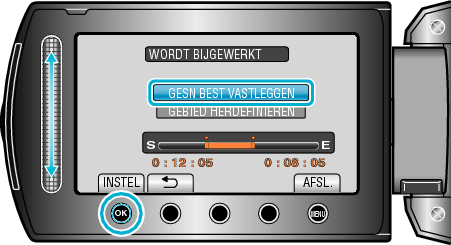
Selecteer ”GEBIED HERDEFINIEREN” om het begin-/eindpunt opnieuw in te stellen.

Selecteer ”JA” en druk op  .
.
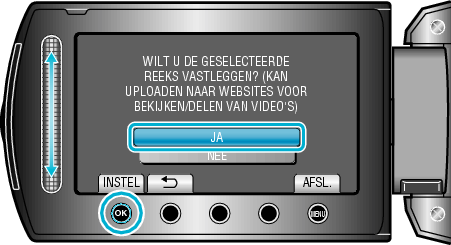
Als het kopiëren is voltooid, wordt het gekopieerde bestand toegevoegd aan het indexscherm.
Raak na het kopiëren ![]() aan.
aan.
Raak om het scherm af te sluiten ![]() aan, selecteer ”JA” en raak
aan, selecteer ”JA” en raak ![]() aan.
aan.
OPMERKING
- Volgens de AVCHD standaard worden video’s opgedeeld in eenheden van ongeveer 0,5 seconde.
Het verdeelpunt is dus mogelijk niet nauwkeurig. - U kunt video’s opnemen in de indeling voor YouTube™ door vóór het opnemen de uploadopname in te stellen.
Video’s uploaden naar YouTube™
U kunt video’s uploaden naar YouTube™ met de bijgeleverde software "Everio MediaBrowser". Installeer de software op uw pc en verbind dit apparaat met de pc.
Zie het helpbestand voor nadere bijzonderheden over het gebruik van de software.
Problemen bij het uploaden van video’s
- Controleer of u een account hebt aangemaakt bij YouTube™. (U hebt een YouTube™ account nodig om bestanden te uploaden naar YouTube™.)
- Zie "Q&A", "Actuele informatie", "Downloadinformatie" enz. in "Klik voor de laatste productinfo" in het helpbestand van de bijgeleverde "Everio MediaBrowser" software.
